发布时间:2020-10-28 11: 35: 35
作为一款优秀的视觉特效与转场效果插件,Boris Sapphire插件(Windows系统)有着出色的图像质量和优秀的渲染速度,并集成了强大的Mocha蒙版功能,受到众多视频制作人的喜爱。
接下来,一起来看看怎么安装这款插件吧。
一、安装插件
在中文网站下载安装包至本地,并双击安装程序后,会首先出现一个协议同意页面。选择“同意协议”选项后,单击下一步。

接着,如图3所示,用户需指定插件的安装目录。小编建议大家按照默认的目录安装,确保插件可以正确地搭载在可用的视频软件上,如Vegas、Adobe After Affects等。
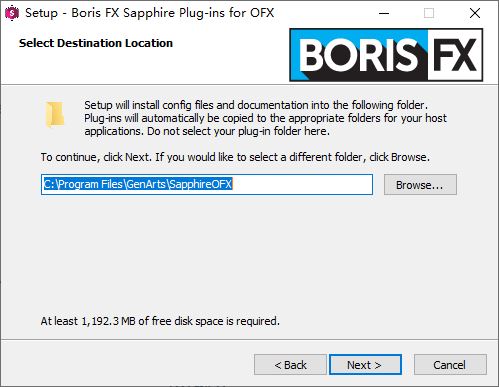
接着,安装向导会出现如图3所示的“收集用户信息”提示,用户如果不希望程序收集自身的使用数据,可以访问页面中的网站,按照网站的指示,在软件安装目录下的 “change-usage-collection”文件夹中,单击change-usage-collection应用程序。
该安装目录可能会由于软件版本的不同而有差异,比如小编当前使用的OFX Windows版本,其change-usage-collection应用程序的位置位于:C:\Program Files\GenArts\SapphireOFX\change-usage-collection\change-usage-collection.exe,其他版本的安装目录请查看网站说明。
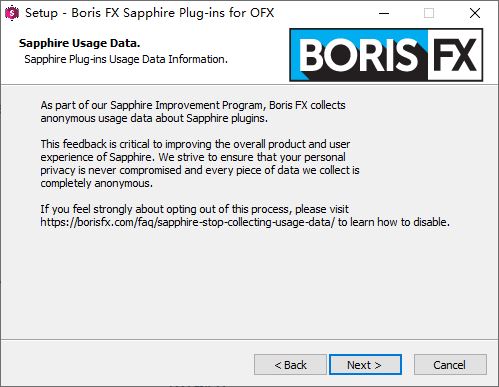
接着,再次确认安装的目录。确认无误后,单击“安装”,正式安装插件。

如图5所示,稍等一下,待安装程序完成安装。
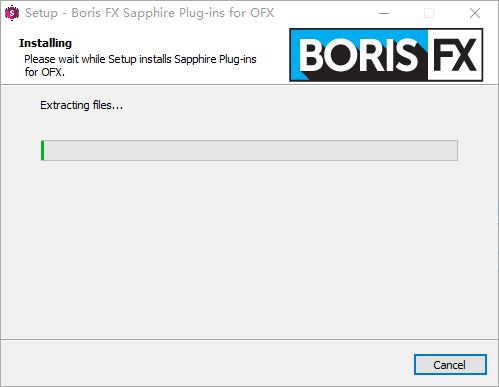
完成程序的安装后,安装向导会弹出如图6所示的Boris激活工具。用户可以单击“立即激活选项”或“不输入激活码完成安装”两个选项。
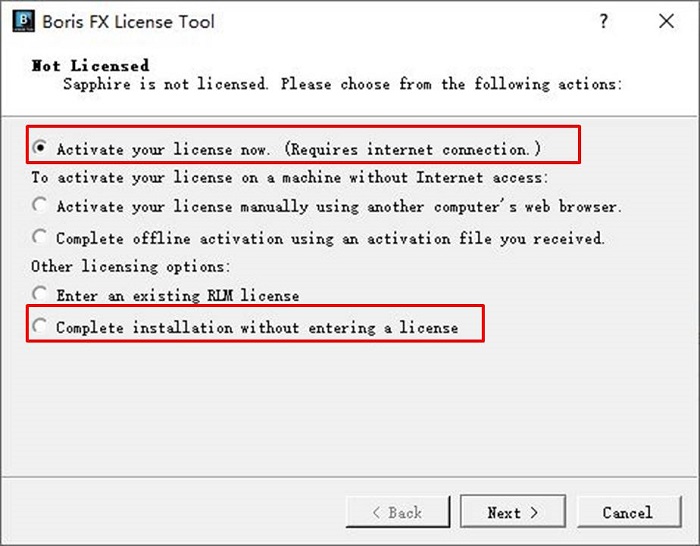
如果选择“立即激活选项”,会弹出如图7所示的激活码输入框,输入激活码激活软件。
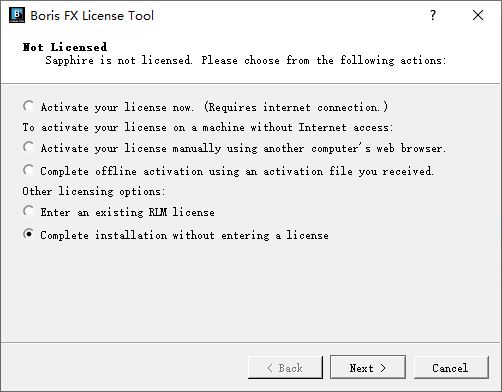
如果选择“不输入激活码完成安装”选项,就会弹出如图8所示的安装完成页面,并告知用户Sapphire插件未激活,用户可在安装完成后再进行激活。
单击“完成”,完成最后的安装。
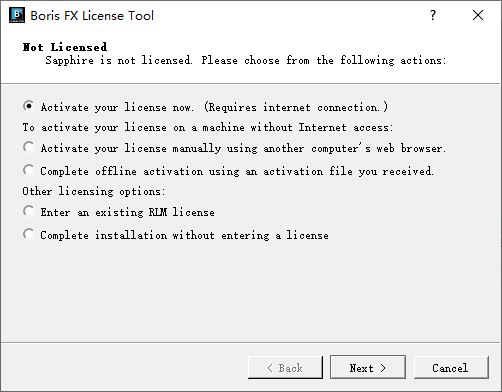
待安装向导出现如图9所示的页面,表示插件已经安装成功。

安装完成后,打开插件安装的目录,即可找到激活程序,双击程序即可再次打开激活工具进行插件激活。
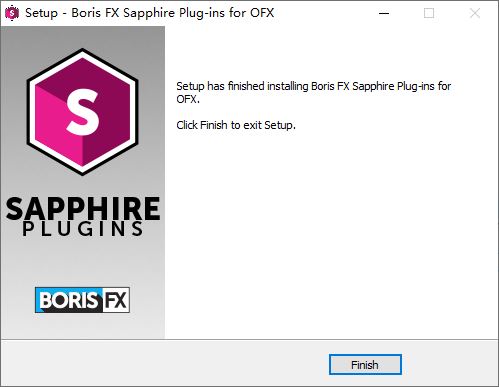
安装完成后,如图11所示,打开Vegas软件,即可在过渡特效、视频FX中找到Boris Sapphire相关插件。
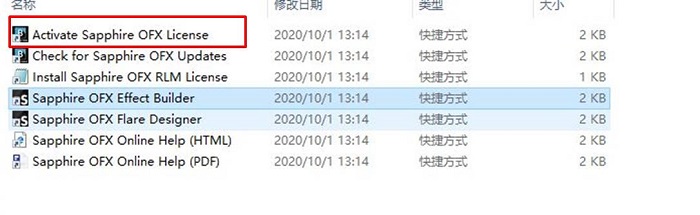
以上就是Boris Sapphire插件的安装方法演示。操作起来还是相当简单的,大家只要按照安装向导一步步操作即可,需要注意的是,如果要将插件搭载在视频软件上,建议保持默认的安装目录不变。
展开阅读全文
︾
读者也喜欢这些内容:
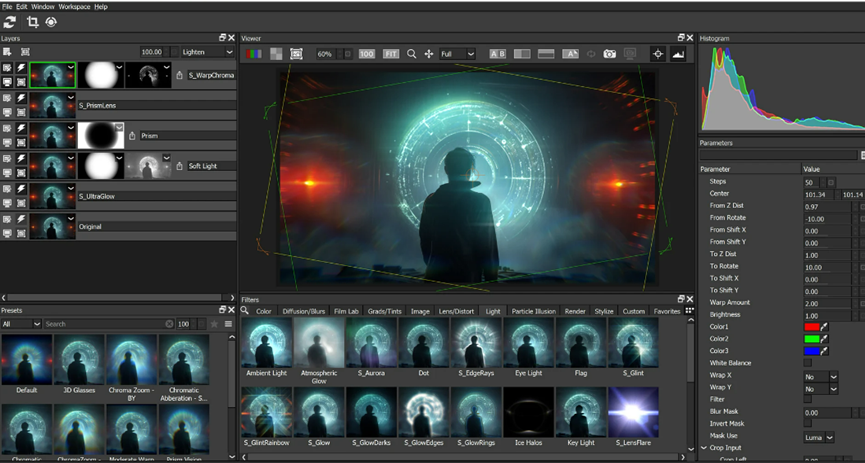
末日片里会用到哪些影视特效 末日影片里的特效都是怎么做的
大家都知道,末日题材的电影总是能给人带来极大的视觉冲击。无论是地球被毁灭,还是外星怪兽入侵,那些令人瞠目结舌的特效场面都让我们过足了“视觉瘾”。但你知道吗?这些震撼的效果背后,隐藏着一系列复杂的影视技术。那么,今天咱们就来聊聊“末日片里会用到哪些影视特效 末日影片里的特效都是怎么做的”。...
阅读全文 >

影视后期制作都涉及到哪些方面 如何用sapphire插件轻松做好影视后期
影视后期制作是影片质量和视觉呈现的基础,无论是剪辑、特效,还是调色,每一个环节都决定了影片的最终效果,sapphire插件提供了高效和专业制作方案。本文将为您介绍影视后期制作都涉及到哪些方面 如何用sapphire插件轻松做好影视后期,帮助您更好的使用sapphire。...
阅读全文 >

sapphire插件能在哪些领域应用 蓝宝石sapphire插件怎么用
Sapphire插件是在当今的影视制作与视觉特效领域行业中的佼佼者。本文将为您介绍”apphire插件能在哪些领域应用 蓝宝石sapphire插件怎么用“这一问题,Sapphire插件凭借其出色的性能和多样化的效果,成为了很多人的首选。本文将详细介绍Sapphire插件的主要应用领域、具体的使用方法以及如何进行插件的汉化操作,帮助您使用这一工具。...
阅读全文 >

sapphire插件怎么安装 Sapphire插件和pr软件可以安装在不同的盘吗
在视频制作的浩瀚世界里,各类插件宛如闪耀的星辰,为创作者们赋予无限可能。其中,Sapphire插件凭借其卓越的特效与强大的性能,成为众多视频制作人的得力伙伴。“sapphire插件怎么安装Sapphire插件和pr软件可以安装在不同的盘吗”,这个问题常常困扰着广大视频爱好者。现在,让我们深入探究这个问题。...
阅读全文 >